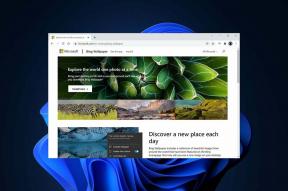Što radi Chrome Sync i trebate li ga koristiti
Miscelanea / / November 29, 2021
Razne aplikacije sinkronizirajte svoje podatke na svim uređajima i platformama kada se prijavite na njih. Preglednik Chrome nudi sličnu mogućnost sa značajkom sinkronizacije. Većina korisnika danas ima najmanje 2 uređaja – računalo ili mobitel, ili dva mobilna telefona, ili dva računala. Podatke Chromea možete sinkronizirati između više uređaja kako biste vaše iskustvo pregledavanja učinili dosljednim. Ali što točno radi Chrome Sync? Trebate li sinkronizirati svoje podatke s Chrome Sync?

Bez obzira na to koristite li Android, iOS, Windows ili Mac, funkcija sinkronizacije Chromea dostupna je na svim platformama. Sve što trebate učiniti je prijaviti se istim Google računom u Chrome na svim uređajima.
Vrijeme je da započnemo naše dugo putovanje kako bismo saznali sve o Chrome sinkronizaciji. Do kraja posta saznat ćete što je Chrome sinkronizacija, koji se podaci mogu sinkronizirati u Chromeu, kako omogućiti ili onemogućiti Chrome sinkronizaciju i još mnogo toga.
Što je sinkronizacija vaših Chrome podataka
Kad upališ sinkronizirati u Chromeu pomoću svog Google računa možete sinkronizirati svoje Chrome podatke kao što su zaporke, povijest, postavke itd. s oblakom. Sada, ako se prijavite u Chrome pomoću istog Google računa s bilo kojeg drugog uređaja kao što je drugo računalo ili mobilni telefon (Android ili iOS), vaši će se podaci također sinkronizirati s tim uređajem.

Ažuriranje podataka na bilo kojem od uređaja promijenit će ih i na drugim uređajima. Vidjet ćete sinkronizirane podatke na svim svojim uređajima. U slučaju da izgubite telefon ili se prebacite na novi uređaj, ne morate ručno prenositi svoje Chrome podatke. Samo se prijavite na isti Google račun u Chromeu na drugim uređajima i odmah ćete dobiti natrag svoje sinkronizirane podatke.
Na primjer, dodajte Grammarly ili Microsoft Editor proširenje na jednom računalu, a isto će se pojaviti na drugom računalu. Slično tome, spremanje lozinke na jedan uređaj sinkronizirat će je i automatski ispuniti na drugim uređajima.
Uz Chrome sinkronizaciju, račun koji ste koristili bit će uzet kao vaš zadani Google račun u Chromeu. Dakle, automatski ćete biti prijavljeni na Googleove stranice kao što su YouTube, Gmail, Keep i druge usluge. Ako želite da Chrome i Google računi budu odvojeni, ovu funkciju možete promijeniti tako da onemogućavanje Dopusti prijavu u Chrome.
Koje informacije Chrome sinkronizira
Sljedeće informacije bit će sinkronizirane na svim vašim uređajima:
Oznake na različitim uređajima
Uz Chrome sinkronizaciju dobivate a višeplatformski upravitelj oznaka. Možete označiti stranicu na svom mobitelu, a ista će biti dostupna na vašem računalu i obrnuto. Oznake stvorene s mobitela obično se nalaze unutar mape Oznake > Mobilne oznake.

Na mobilnom uređaju idite na Oznake s ikone s tri točke u Chromeu i pronaći ćete sve svoje sinkronizirane oznake s drugih uređaja.

Nadalje, možete zaštitite svoje oznake lozinkom korištenje Chromeovih proširenja, dodajte bilješke u svoje oznake radi lakše identifikacije i oporaviti izbrisane oznake.
Savjet: Google ima zaseban proizvod poznat kao Google oznake. Saznati kako se razlikuje od Chromeovih oznaka.
Također na Guiding Tech
Pronađite povijest pregledavanja i pretraživanja
Poput oznaka, vaša povijest pregledavanja i pretraživanja u Chromeu sinkronizirana je i dostupna na svim povezanim uređajima. Dakle, ako tražite slike slatkih mačaka na svom računalu, možete vidjeti isti upit za pretraživanje kao nedavno pretraživanje u aplikaciji Google na mobilnom uređaju i drugim mjestima.
Povijest pregledavanja sa svih povezanih uređaja bit će dostupna pod opcijom Povijest u Chromeu na svim uređajima.

Bilješka: Brisanjem povijesti pregledavanja na jednom uređaju uklonit ćete je na svim uređajima.
Pristup otvorenim karticama
Osim povijesti pregledavanja, Chrome sinkronizira vaše trenutno otvorene kartice na svim uređajima. Na primjer, možete provjeriti otvorene kartice na računalu sa sustavom Windows 10 sa svog Android telefona ili iPhonea. To olakšava brzo otvaranje iste kartice na drugim uređajima.
Za pregled kartica s drugih uređaja na računalu, kliknite ikonu s tri točke u Chromeu. Zadržite pokazivač miša na Povijest i vidjet ćete kartice s drugih uređaja.

Klikom na opciju Povijest unutar Povijesti ili odlazak na chrome://history/ prikazat će se opcija "Kartice s drugih uređaja" na lijevoj strani.

U mobilnim aplikacijama Chrome dodirnite ikonu s tri točke i odaberite Nedavne kartice. Pronaći ćete nedavne kartice s različitih uređaja.


Savjet: Provjerite 5 Chrome proširenja za spremanje otvorenih kartica za kasniju upotrebu.
Dijelite stranice i telefonske brojeve
U gornjoj metodi morate slijediti nekoliko koraka da biste otvorili istu stranicu na drugom uređaju. Kako bi to izbjegao, Chrome je predstavio Značajka Pošalji na uređaj za uređaje koji su omogućili značajku sinkronizacije.
Uz to, možete dijeliti bilo koju web stranicu sa svojim drugim uređajima tako da desnom tipkom miša kliknete vezu ili pomoću gumba Pošalji na uređaj u adresnoj traci za trenutno otvorenu stranicu.

Ista je značajka upotrebljiva za odabir broja na računalu i pozivanje s vašeg Android telefona. Za to odaberite broj (vrlo važan korak) i kliknite desnom tipkom miša na njega. Odaberite Poziv od. U slučaju da ne možete koristiti ovu značajku, pogledajte 5 načina popraviti Slanje na uređaj ne radi.

Savjet: Ne sviđa vam se značajka Pošalji na uređaje? Onemogućite ga.
Sinkronizirajte aplikacije, proširenja i teme
Omogućavanje sinkronizacije u Chromeu na računalu će automatski instalirati postojeća proširenja i Chrome aplikacije na drugom računalu. Slično, vaša trenutna tema dijelit će se na svim uređajima.
Chromeova značajka sinkronizacije neće raditi za podatke u proširenjima. Na primjer, ako spremate kartice pomoću Chrome upravitelji sesija, mogućnost izvorne sinkronizacije proširenja trebala bi biti dostupna za pregled tih podataka na drugom uređaju.
Spremi lozinke
Poput izvornog upravitelja oznaka, dobivate a upravitelj zaporki u Chromeu. Kada spremate zaporku u Chromeu na jednom uređaju, ne morate je spremati ili unositi na drugim uređajima. Po potrebi će se automatski popunjavati. U slučaju da se upravitelj lozinki ne radi, riješite ga nekim testiranim popravcima.
Savjet: Ponekad možete slučajno izbrisati lozinku iz Chromea. Saznati kako vratiti izbrisane lozinke.
Druge podatke
Osim navedenih podataka, Chrome sinkronizira vaše adrese, telefonske brojeve, načine plaćanja i postavke u postavkama.

Također na Guiding Tech
Kako omogućiti sinkronizaciju u Chromeu na mobilnom i stolnom računalu
Postoje dva načina za uključivanje sinkronizacije u Chromeu. Provjerimo ih.
Metoda 1: s drugim Google stranicama ili aplikacijama
Ako ste prvi put na Chrome profilu, novom računalu ili mobilnom uređaju i prijavite se na Google web-lokaciju iz Chromea ili bilo koje Google aplikacije na mobilnom uređaju, ta će e-pošta biti uzeta kao zadana i koristit će se za sinkronizirati. Međutim, Google neće automatski omogućiti značajku sinkronizacije. Morate otići u Postavke Chromea i vidjet ćete gumb Uključi sinkronizaciju na vrhu za stolna računala i mobitele.

Metoda 2: Omogućite u postavkama
U ovoj metodi otvorite Postavke Chromea i kliknite na Sinkronizacija i Google usluge. Kliknite na Uključi sinkronizaciju. Dodajte svoj Google račun i spremni ste.

Kako onemogućiti Chrome sinkronizaciju i što se događa ako zaustavite sinkronizaciju
Da biste isključili sinkronizaciju u Chromeu, ponovite korake navedene u metodi 2 za omogućavanje sinkronizacije. To je idite na Postavke > Sinkronizacija i Google usluge. Kliknite na gumb Isključi.

Pojavit će se okvir za potvrdu. Kliknite na Isključi.

Ako pažljivo primijetite, vidjet ćete potvrdni okvir "Izbriši oznake, povijest, lozinke i još mnogo toga" pri dnu. Označavanjem ovog okvira izbrisat će se vaši Chromeovi podaci iz lokalne pohrane vašeg uređaja, koji inače nisu uklonjeni ako jednostavno isključite sinkronizaciju.
Ako isključite sinkronizaciju bez označavanja ovog gumba, i dalje ćete moći pristupiti svojim oznakama, povijesti itd. na istom uređaju, jer je pohranjena lokalno. No sve promjene unesene u ove podatke ili bilo koje podatke dodane s drugih uređaja neće biti sinkronizirane s vašim računalom. Štoviše, isključivanjem sinkronizacije odjavit ćete se s Google web-mjesta.
Kako odabrati koje podatke želite sinkronizirati s drugim uređajima
Srećom, Google vam omogućuje da odaberete podatke koje želite sinkronizirati. Na primjer, ako vi ne želite sinkronizirati vaše lozinke, možete onemogućiti njegovu sinkronizaciju.
Da biste to učinili na mobilnom i stolnom računalu, slijedite ove korake:
Korak 1: Otvorite postavke Chromea i idite na Sync i Google usluge.

Korak 2: Idite na opciju Upravljanje sinkronizacijom.

3. korak: Isključite prekidač pored Sinkroniziraj sve da biste omogućili pojedinačne opcije. Zatim onemogućite prekidač pored podataka koje ne želite sinkronizirati.

Provjerite broj podataka sinkroniziranih iz Chromea
Posjetiti https://chrome.google.com/sync s istog Google računa koji je registriran u Chromeu kako biste provjerili podatke koji se trenutno sinkroniziraju.

Također na Guiding Tech
Trebate li sinkronizirati podatke u Chromeu
Sinkronizacija Chromeovih podataka nudi besprijekorno iskustvo jer je prirodno prebacivanje između više uređaja ili na novi uređaj. Ne morate kopati u svoje podatke na drugim uređajima samo za jednostavnu karticu ili oznaku. Uz Chrome sinkronizaciju, odmah je dostupan na svim uređajima. Ako se bojite da Google čita vaše podatke, trebali biste koristite šifru za sinkronizaciju za Chrome. Ali ne zaboravite da ne koristite značajku sinkronizacije za javna računala. Koristite ga samo na svojim uređajima.
U slučaju da želite sinkronizirati podatke s više od jednog računa ili želite svoj uređaj podijeliti s drugim korisnicima, provjerite značajke profila u Chromeu. Za privremene korisnike možete napraviti profil gosta.
sljedeće: Vraćanje Chromea na zadano onemogućit će proširenja na vašem računalu. Sa donje veze saznajte hoće li izbrisati neke podatke iz Chromea.